win10网络被禁用怎么办_win10网络被禁用解决方法
每个喜欢上网的小伙伴肯定都遇到过网络被禁用的问题,这可能是你之前某处有需求而禁用了网络,那么该怎么解决这个问题呢?下面就一起来看看解决方法吧。
win10网络被禁用怎么办:1、点击开始选择“Windows系统”打开“控制面板”。
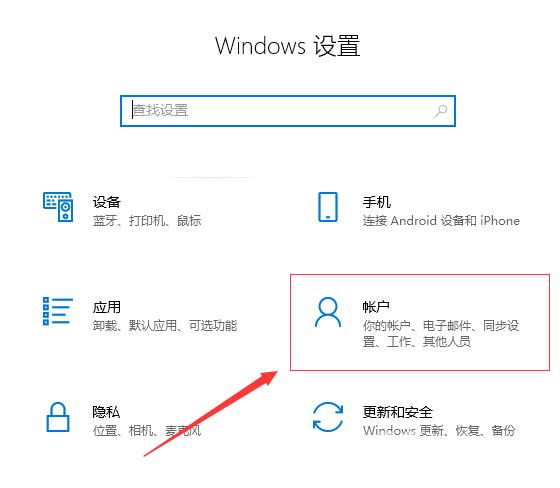
2、点击“网络和共享中心”。
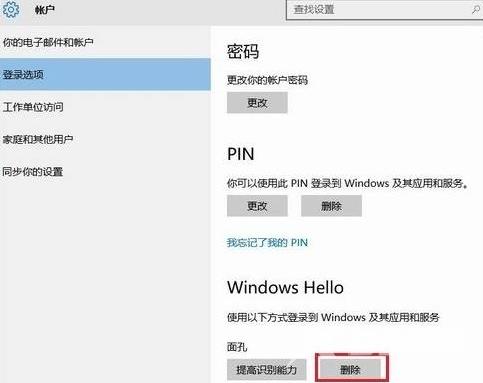
3、点击左侧“更改适配器”。
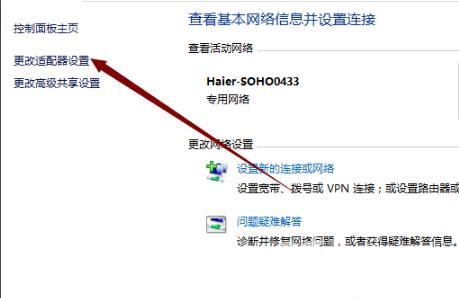
4、找到被禁用的网络右击选择“启用”。
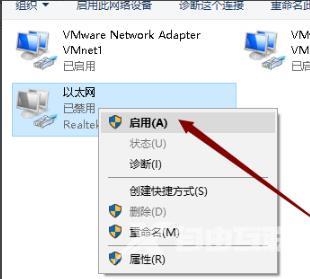
5、网络即可正常使用。
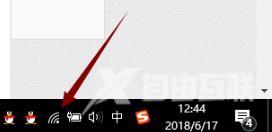
还有其他问题的小伙伴可以看看【win10网络常见问题】了解更多有关win10网络的问题~
【感谢: 龙石数据大数据分析平台技术支撑 http://www.longshidata.com/pages/government.html, 】